أفضل 8 طرق لإصلاح عدم ظهور سجل المكالمات على Android
يسجل هاتفك الذي يعمل بنظام Android كل مكالمة تجريها أو تتلقاها أو تفوتها. يمكن أن تكون هذه المعلومات مفيدة عندما تريد التحقق من مدة مكالمة حديثة أو سجل مكالماتك. ولكن ماذا لو فشل جهاز Android في حفظ أي من هذه البيانات ولا يعرض سجل مكالماتك؟
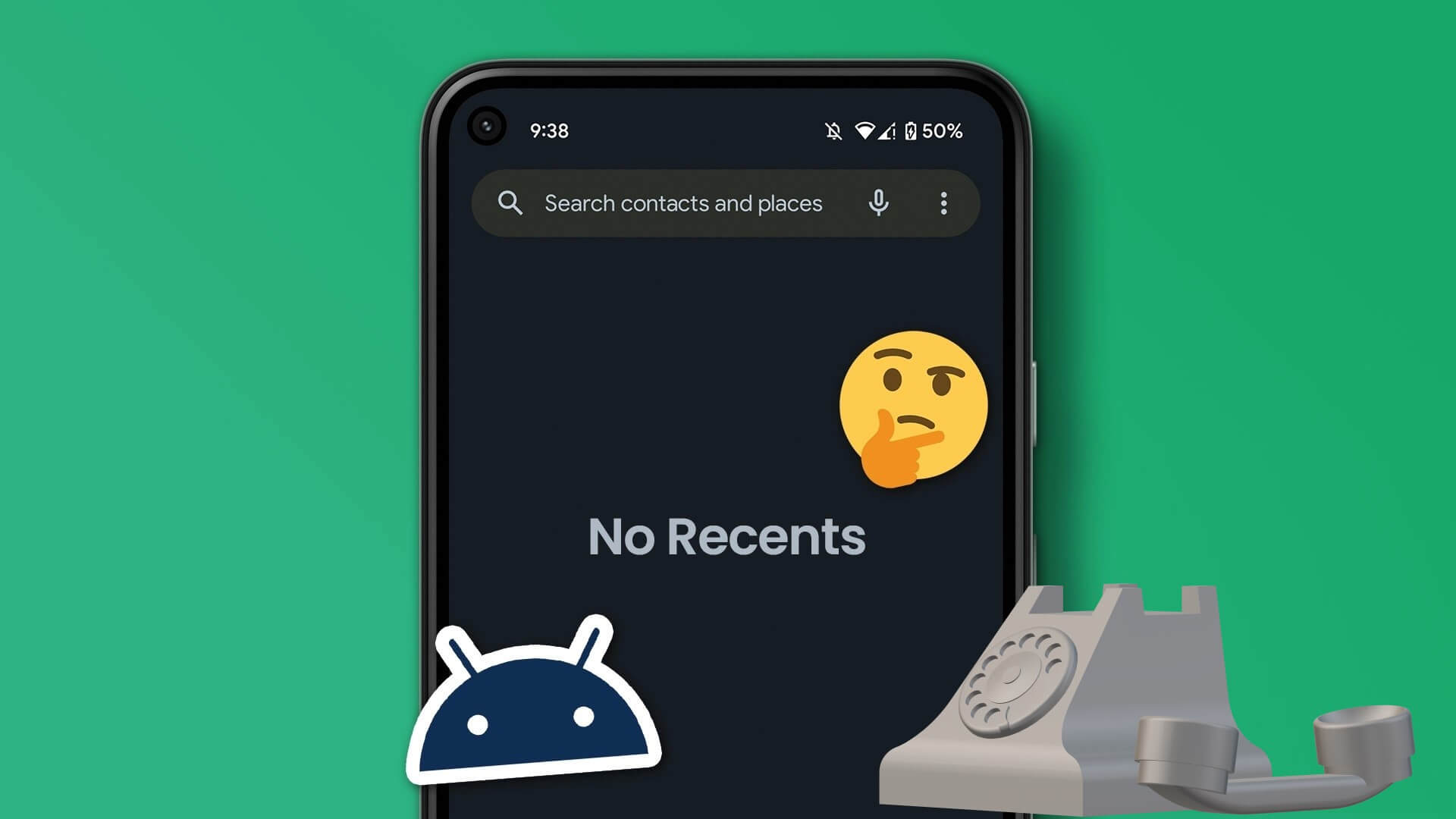
لحسن الحظ ، يمكنك حل هذه المشكلة دون اللجوء إلى تدابير جذرية. فيما يلي بعض الحلول لتجربتها إذا كان سجل المكالمات مفقودًا من جهاز Android.
1. إيقاف تطبيق الهاتف بالقوة
يمكنك البدء بإغلاق تطبيق الهاتف بالقوة وفتحه مرة أخرى. إذا كان هذا مجرد خلل مؤقت في التطبيق ، فستوفر لك هذه الحيلة الكثير من الوقت والمتاعب.
اضغط لفترة طويلة على أيقونة تطبيق الهاتف واضغط على أيقونة المعلومات من القائمة الناتجة. في صفحة معلومات التطبيق ، انقر فوق خيار فرض الإيقاف في الأسفل واضغط على موافق للتأكيد.
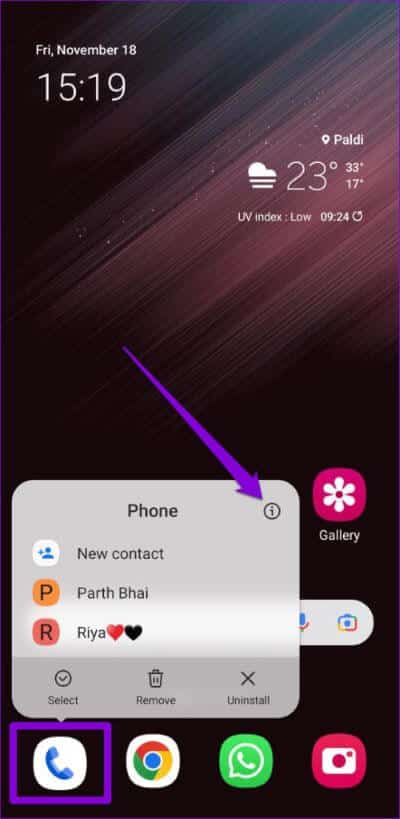
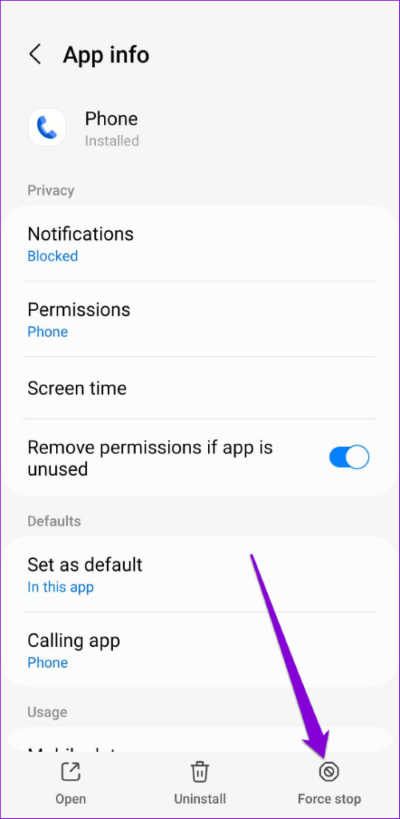
افتح تطبيق الهاتف واضغط على أيقونة القائمة ثلاثية النقاط في الزاوية اليمنى العليا للتحقق من سجل المكالمات.
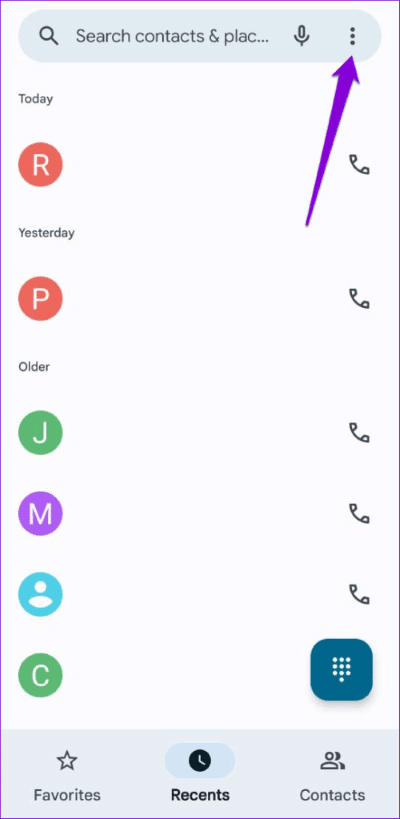
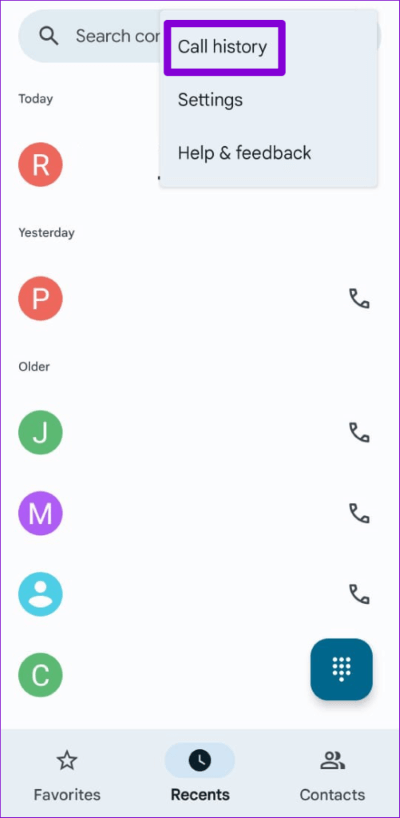
2. السماح لتطبيق الهاتف بالوصول إلى سجلات المكالمات
لا تساعد إعادة تشغيل تطبيق الهاتف إلا في حالة وجود أذونات ضرورية محدودة للوصول إلى سجلات المكالمات الخاصة بك وحفظها. إليك كيفية التحقق.
الخطوة 1: اضغط لفترة طويلة على أيقونة تطبيق الهاتف واضغط على أيقونة “i” من القائمة التي تظهر.
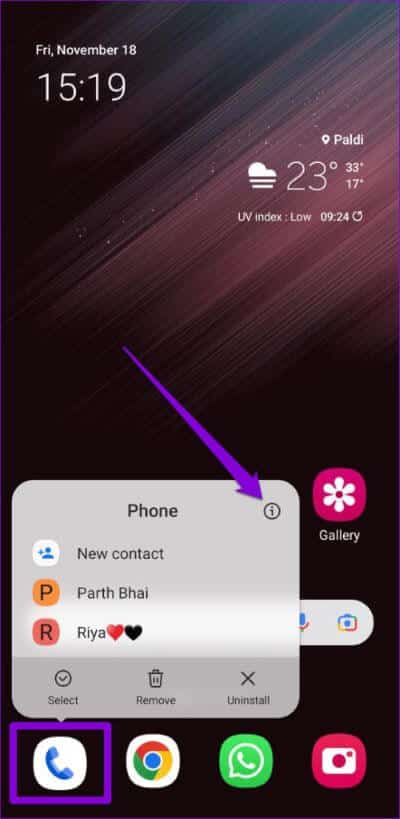
الخطوة 2: اذهب إلى أذونات.
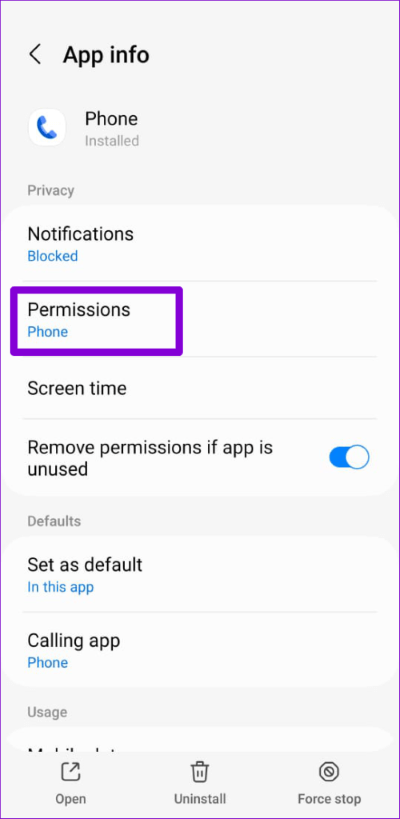
الخطوة 3: اضغط على سجلات المكالمات وحدد السماح من الشاشة التالية.
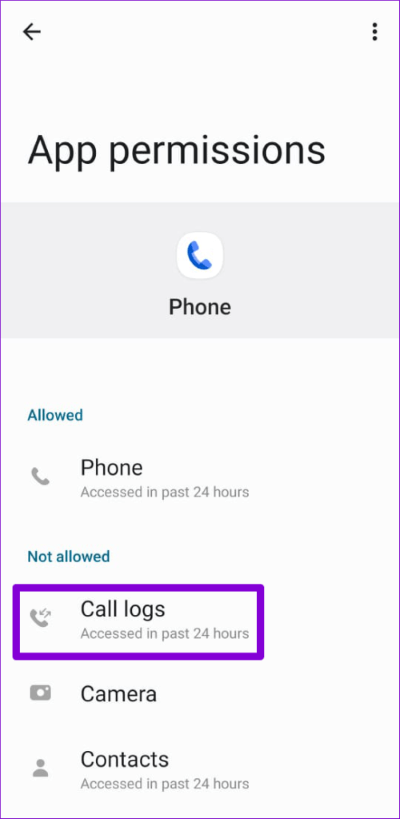
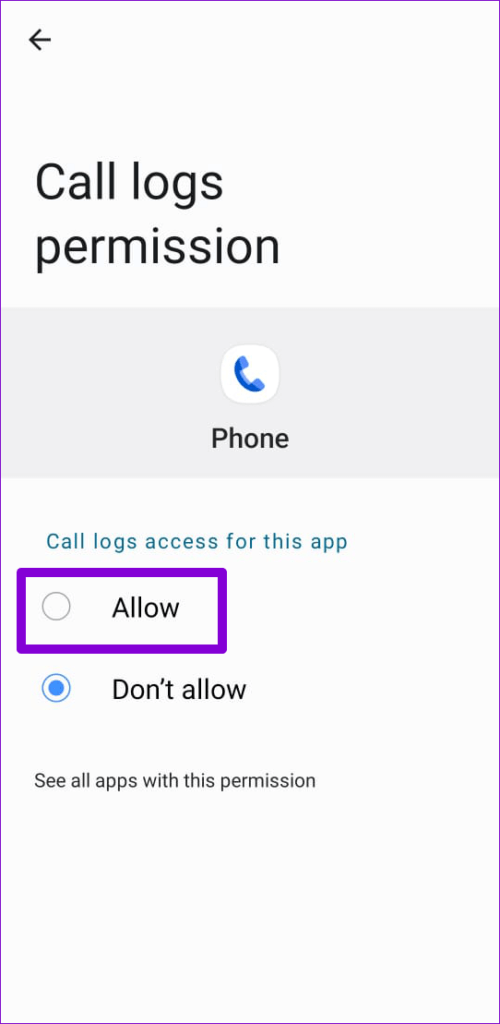
3. مسح ذاكرة التخزين المؤقت لتطبيقات النظام
على نظام Android ، تدعم العديد من تطبيقات النظام تشغيل تطبيق الهاتف الافتراضي. إذا واجه أحد هذه التطبيقات مشكلات ، فقد يفشل Android في عرض سجل مكالماتك. إليك ما يمكنك فعله لإصلاح تطبيقات النظام.
الخطوة 1: افتح تطبيق الإعدادات وانتقل إلى التطبيقات.
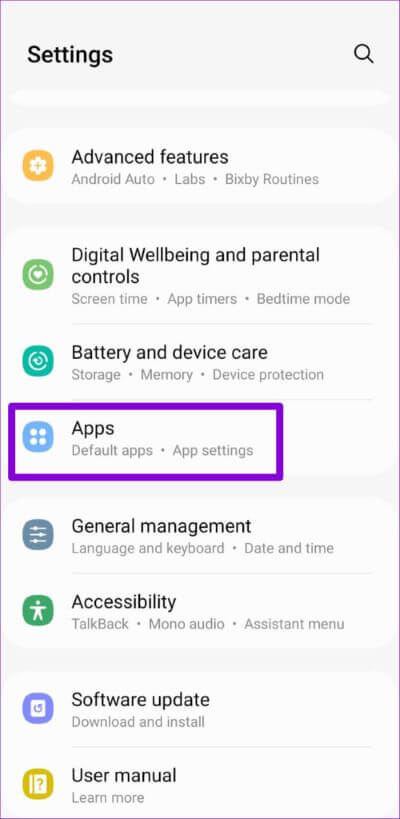
الخطوة 2: اضغط على أيقونة “تصفية وفرز” وقم بتمكين التبديل لإظهار تطبيقات النظام.
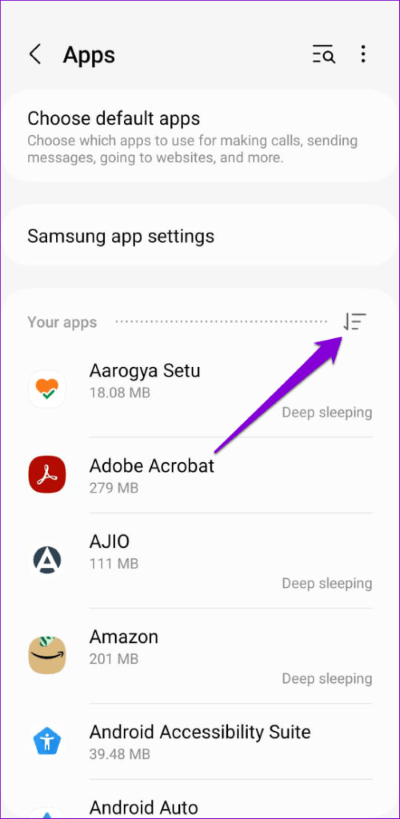
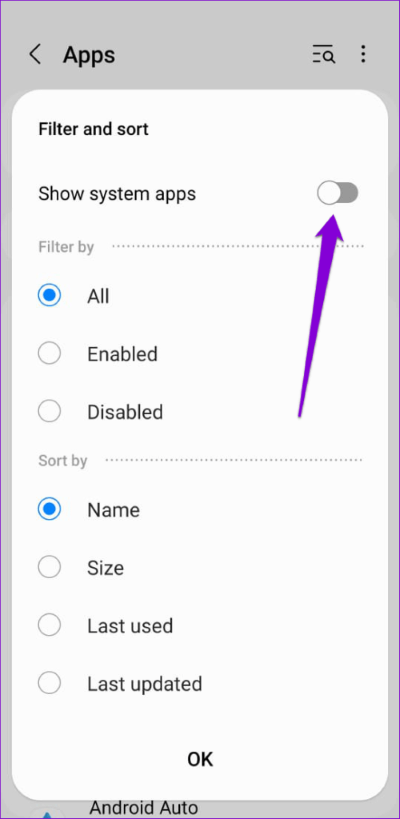
الخطوة 3: استخدم أداة البحث لتحديد موقع تطبيق “Call Log Backup / Restore”.
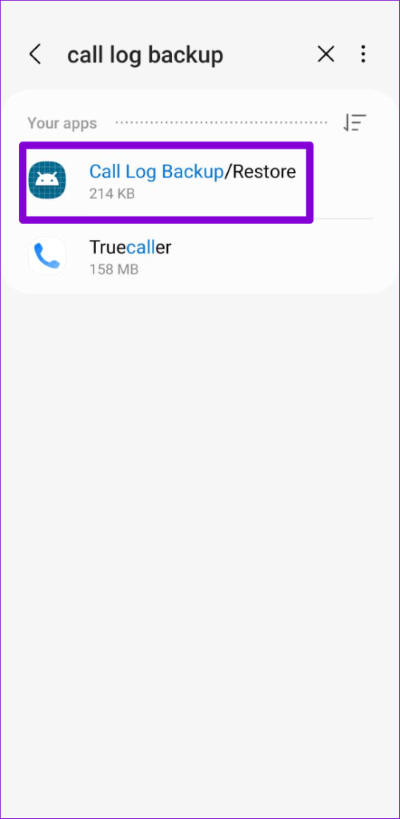
الخطوة 4: اذهب إلى التخزين واضغط على خيار مسح ذاكرة التخزين المؤقت في الأسفل.
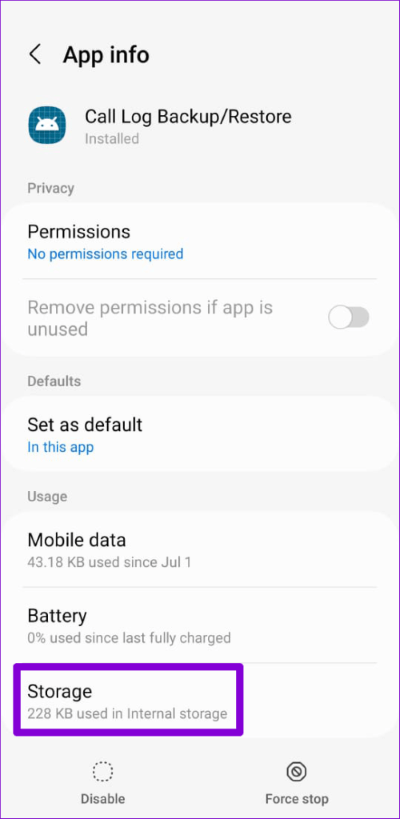
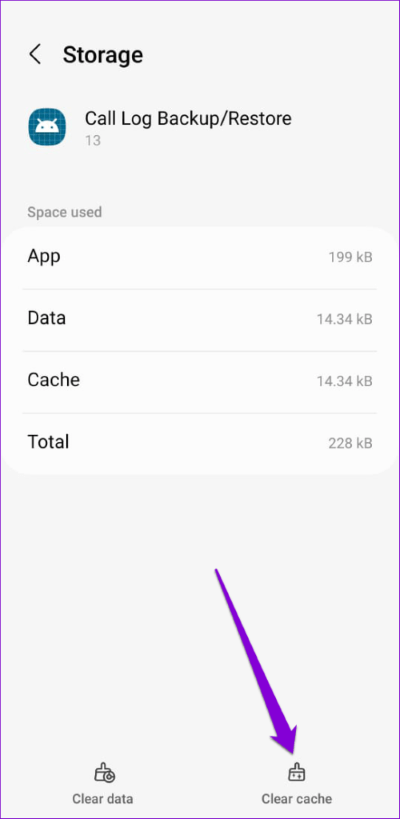
الخطوة 5: امسح بيانات ذاكرة التخزين المؤقت لخدمات الهاتف وتطبيقات إدارة المكالمات.
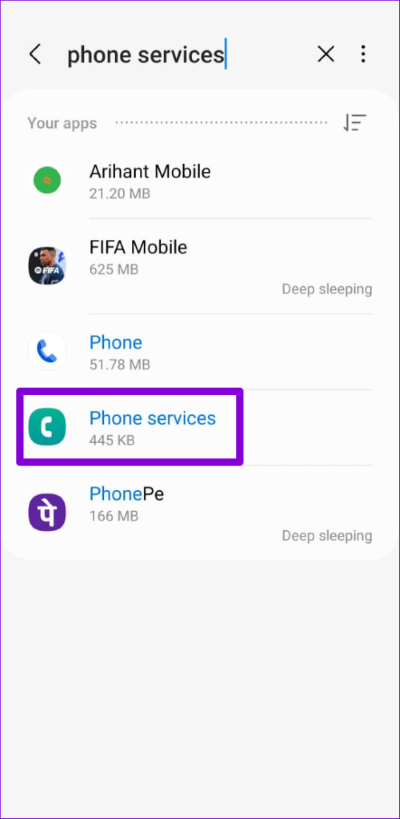
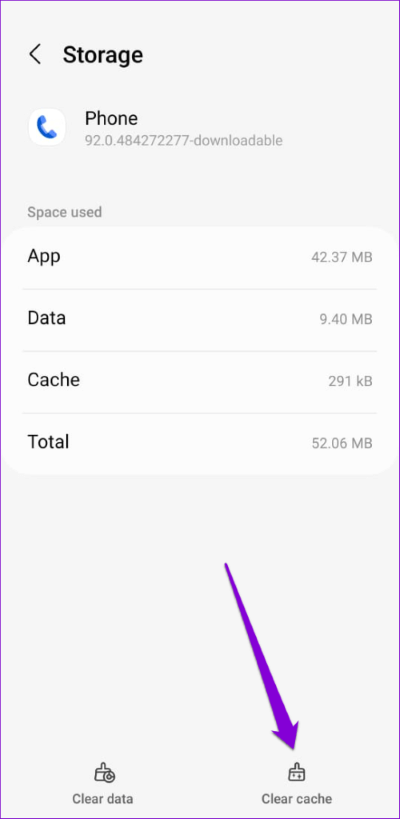
بعد ذلك ، تحقق مما إذا كان تطبيق الهاتف يعرض سجل مكالماتك.
4. مسح ذاكرة التخزين المؤقت لتطبيق الهاتف
يقوم تطبيق الهاتف الافتراضي ، مثل تطبيقات النظام ، بجمع البيانات المؤقتة. إذا تعذر الوصول إلى هذه البيانات ، فقد يفشل تطبيق الهاتف في إظهار سجلات المكالمات الخاصة بك. يمكنك محاولة مسح بيانات ذاكرة التخزين المؤقت لتطبيق الهاتف لمعرفة ما إذا كان ذلك مفيدًا.
الخطوة 1: اضغط لفترة طويلة على أيقونة تطبيق الهاتف واضغط على أيقونة “i” من القائمة الناتجة.
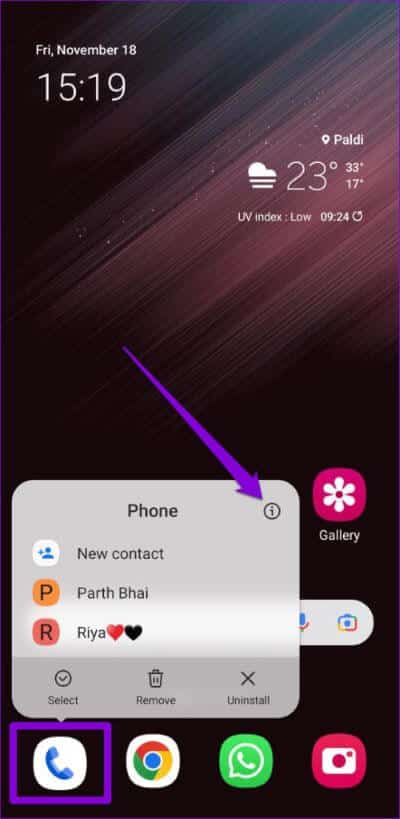
الخطوة 2: اذهب إلى التخزين واضغط على خيار مسح ذاكرة التخزين المؤقت.
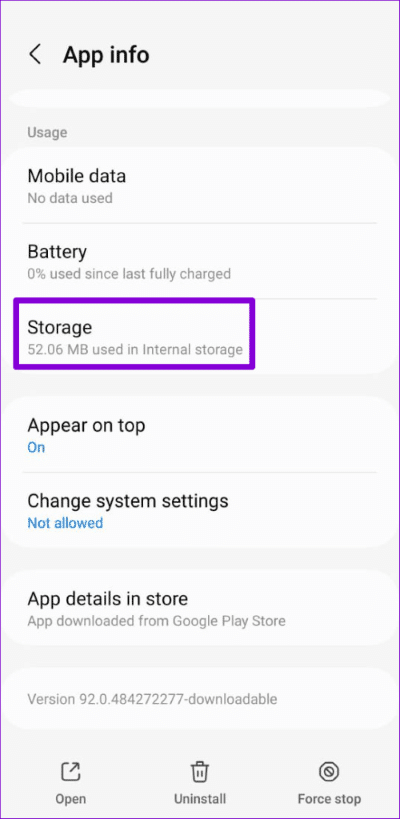
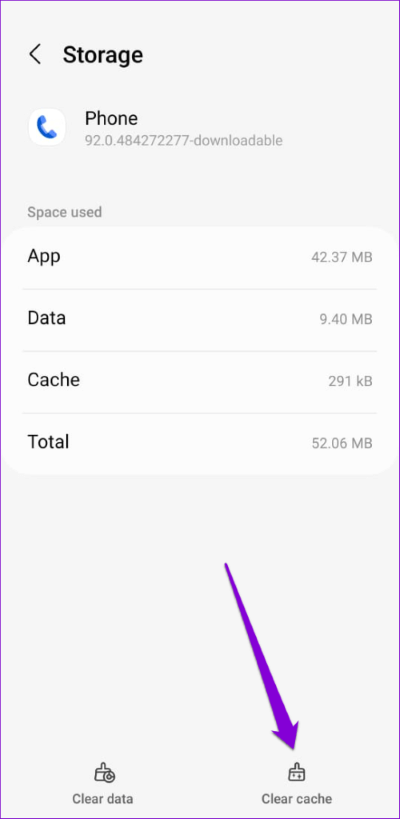
5. تغيير التطبيق الافتراضي للهاتف
قد لا يكون لسجل المكالمات الذي لا يعرض المشكلة أي علاقة بنظام Android ، بل يتعلق بتطبيق الهاتف الذي تستخدمه. إذا كنت قد تحولت مؤخرًا إلى تطبيق هاتف تابع لجهة خارجية ، فيجب عليك الرجوع إلى تطبيق النظام الافتراضي.
الخطوة 1: افتح تطبيق الإعدادات وانتقل إلى التطبيقات.
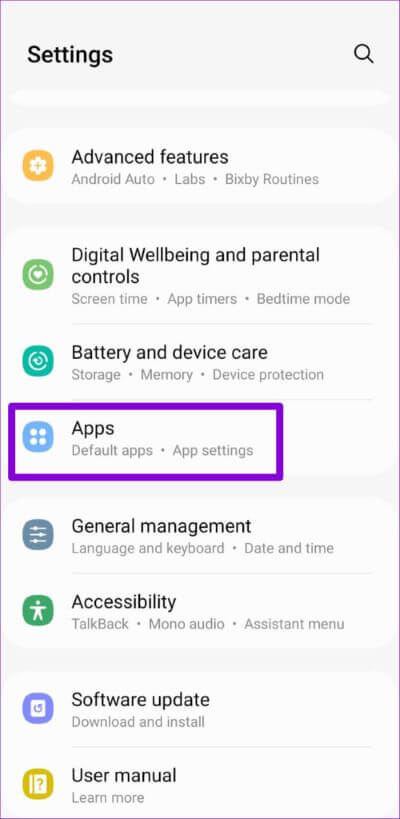
الخطوة 2: اضغط على اختيار التطبيقات الافتراضية.
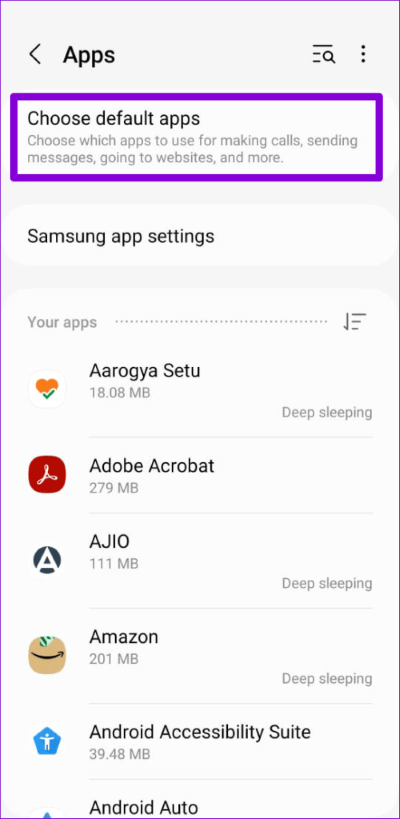
الخطوة 3: اضغط على تطبيق الهاتف وحدد الخيار الافتراضي للنظام من القائمة التالية.
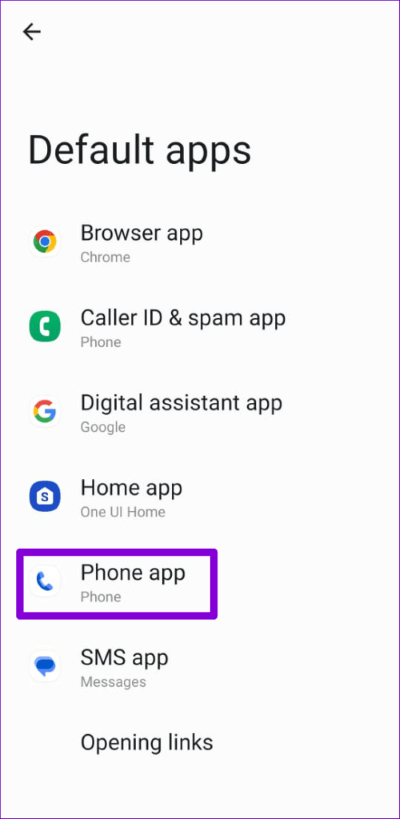
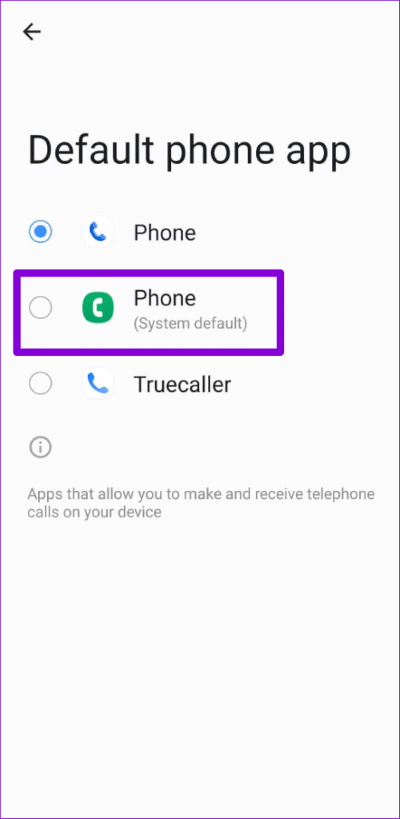
6. تمكين التاريخ والوقت التلقائي
عند ضبط هاتفك على تاريخ أو وقت غير صحيحين ، قد تفشل التطبيقات في حفظ البيانات أو مزامنتها وتتسبب في حدوث مشكلات. للتأكد من أن Android لديه التاريخ والوقت الصحيحين ، يجب عليك تمكين خيار “التاريخ والوقت التلقائي” في تطبيق الإعدادات. إليك الطريقة.
الخطوة 1: افتح تطبيق الإعدادات واضغط على الإدارة العامة.
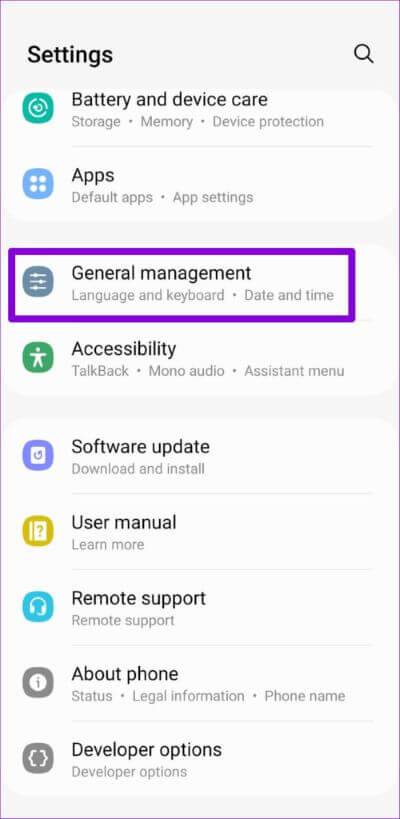
الخطوة 2: اضغط على التاريخ والوقت.
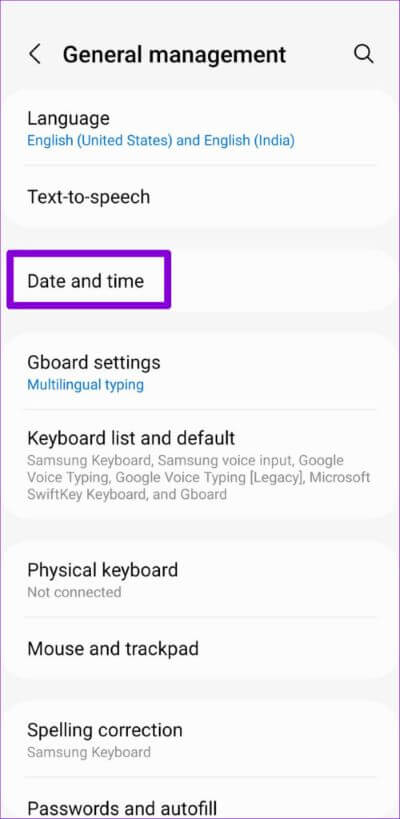
الخطوة 3: تمكين التبديل بجوار “التاريخ والوقت التلقائي”.
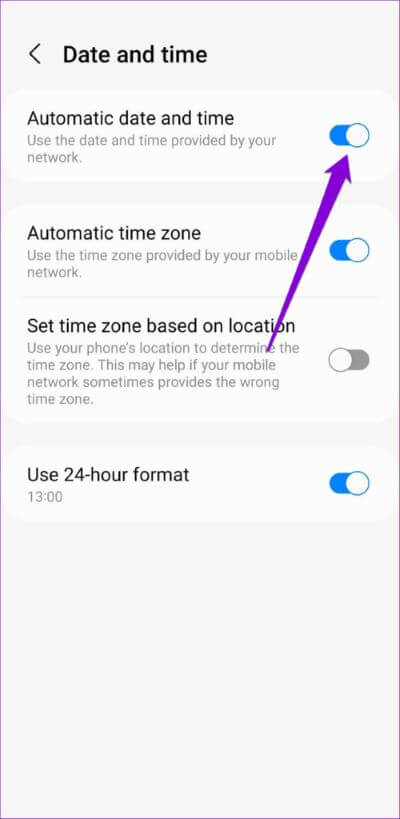
7. إعادة تعيين تفضيلات التطبيق
إذا استمرت المشكلة ، يمكنك إعادة تعيين تفضيلات التطبيق الخاص بك. سيؤدي هذا إلى إعادة تمكين جميع تطبيقات النظام وإزالة أي قيود على التطبيقات قد تكون قد قمت بتعيينها. لا تقلق ، فلن تتأثر بيانات تطبيقك بهذا.
الخطوة 1: في تطبيق الإعدادات ، انتقل إلى قائمة التطبيقات.
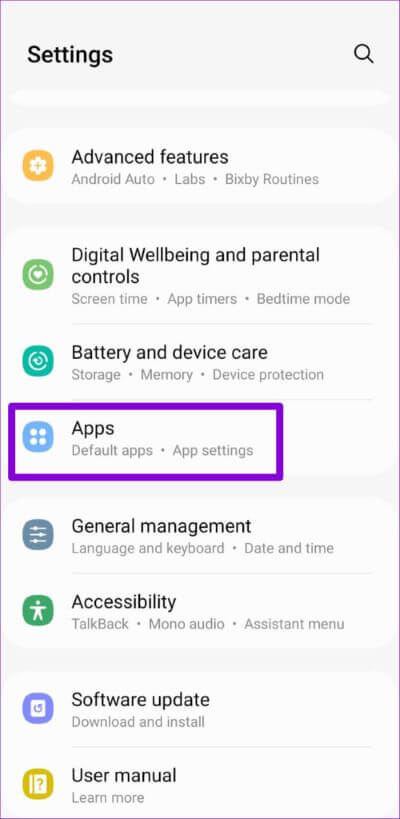
الخطوة 2: اضغط على أيقونة القائمة ثلاثية النقاط في الزاوية اليمنى العليا وحدد إعادة تعيين تفضيلات التطبيق.
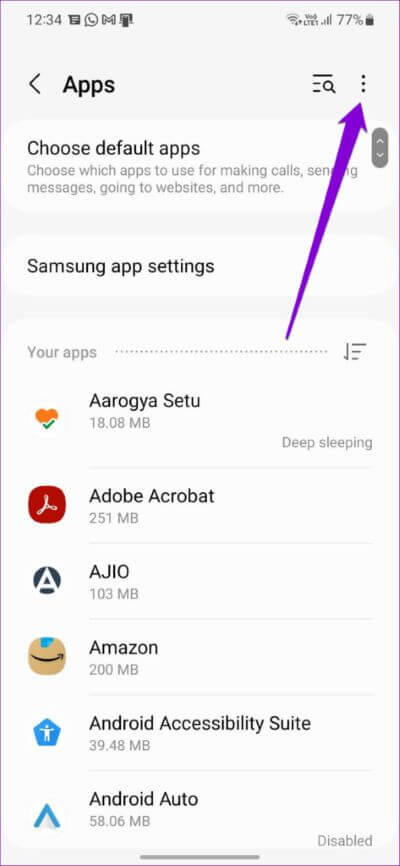
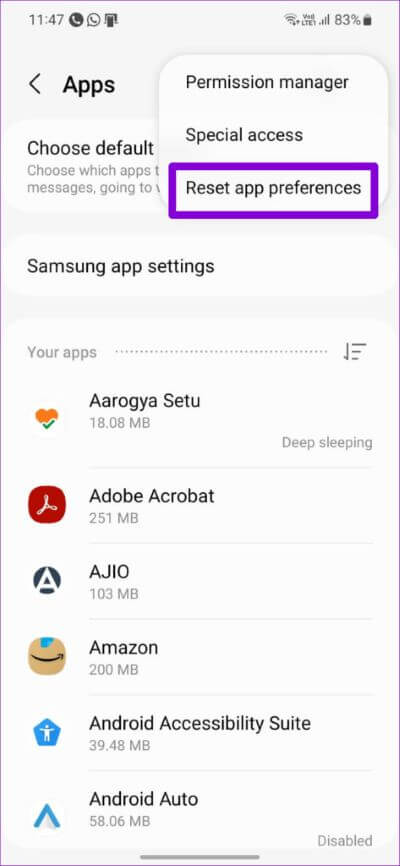
الخطوة 3: حدد إعادة تعيين للتأكيد.
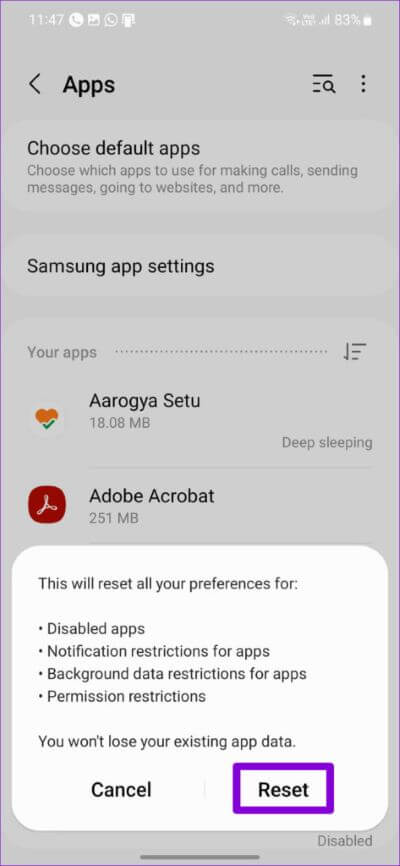
8. تثبيت تحديثات ANDROID
تحديث نظام تشغيل هاتفك لا يقل أهمية عن تحديث تطبيقاتك. إلى جانب الميزات الجديدة ، توفر هذه التحديثات إصلاحات للأخطاء تمس الحاجة إليها وتحسينات في الأداء لجهاز Android. إذا كان سجل المكالمات لا يظهر المشكلة بسبب خطأ ، فمن المفترض أن يساعد تثبيت تحديثات Android.
افتح تطبيق الإعدادات وانتقل لأسفل للنقر على تحديث البرنامج. قم بتنزيل وتثبيت أي تحديثات معلقة ، ثم تحقق مما إذا كان Android يعرض سجل مكالماتك.
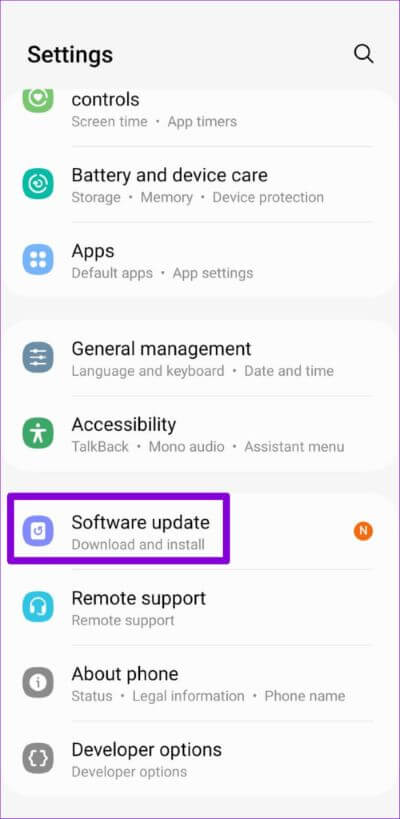
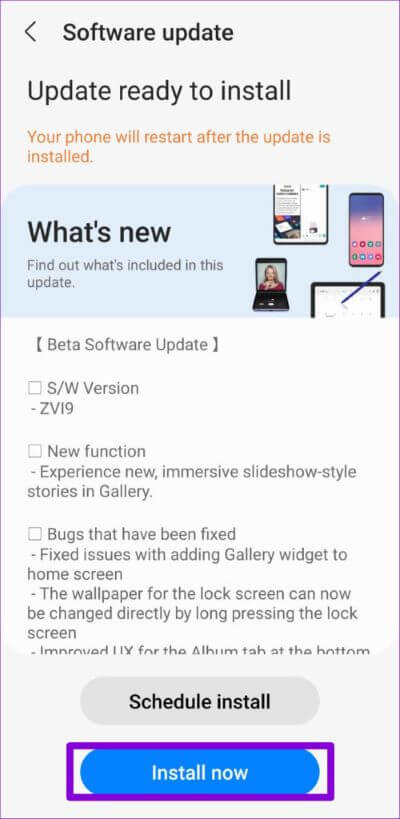
مسائل السجل
في معظم الحالات ، يؤدي عدم وجود أذونات التطبيق ذات الصلة أو بيانات ذاكرة التخزين المؤقت التالفة إلى منع Android من حفظ سجل مكالماتك. نأمل أن يكون أحد الحلول في هذه القائمة مفيدًا ، ويمكنك الوصول إلى سجل مكالماتك مرة أخرى.
